Jak usunąć reklamy w przeglądarce Yandex?
Yandex Browser nadal zyskuje na popularności, ale jedną z istotnych wad tej przeglądarki internetowej jest brak wbudowanych środków do blokowania reklam. W rzeczywistości sytuacja ta jest obserwowana w większości przeglądarek i jest tłumaczona faktem, że firmy te solidnie zarabiają na reklamach i witrynach partnerskich. Pamiętaj, że przed rozpoczęciem jakichkolwiek manipulacji upewnij się, że masz zainstalowaną najnowszą wersję przeglądarki lub po prostu pobierz Yandex Browser i zainstaluj ją w swojej wersji w systemie.
Do blokowania używane są specjalne rozszerzenia, które pozwolą pozbyć się irytujących banerów i wyskakujących okienek. Istnieją dwie takie opcje:
Adguard
Adguard ma dwie wersje. Pierwsza to rozszerzenie przeglądarki, które jest darmowe, druga to program dla systemu Windows, za który trzeba zapłacić.
Rozszerzenie przeglądarki Adguard
Pobierz Adguarddla Yandex Browser, a następnie potwierdź jego instalację w przeglądarce. To bezpłatne rozszerzenie może blokować prawie wszystkie reklamy. Jedyną wadą jest to, że niektóre linki nadal pozostają w wyszukiwarce Yandex.
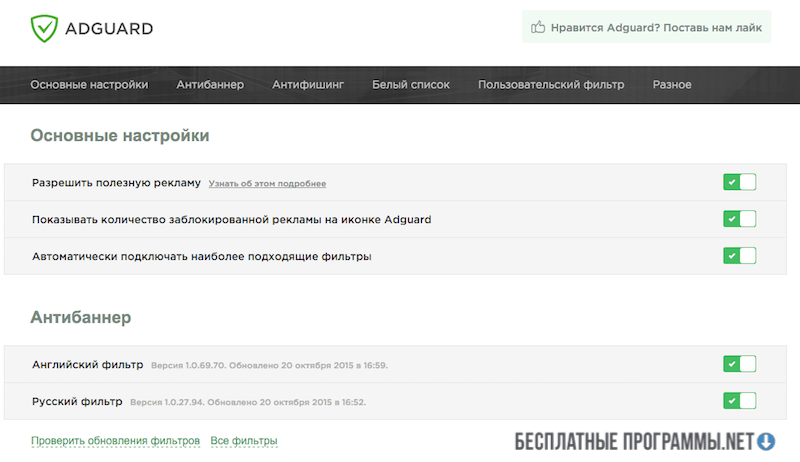
Program Adguard
Opierając się na fakcie, że program jest płatny, nietrudno zgadnąć, że skutecznie usunie wszystkie reklamy, które są tak irytujące. W tej chwili koszt subskrypcji na rok z góry wynosi około 200 rubli i nie ma jeszcze darmowej wersji.
Adguard działa w tle. Ruch internetowy jest filtrowany w celu sprawdzenia, czy zawiera elementy reklamowe.
Kontrola rodzicielska to dodatkowa funkcja, którą można połączyć z tym programem. Chroni to przeglądarkę przed witrynami o złośliwym charakterze.
Cechy Adguard dla Yandex.Browser:
Podczas instalacji programu w jednym z okien pojawi się monit o zainstalowanie Yandex Elements. Uważnie przestudiuj, czym one są i zdecyduj, czy ich potrzebujesz. Ich obecność lub brak można kontrolować, zaznaczając pola wyboru.
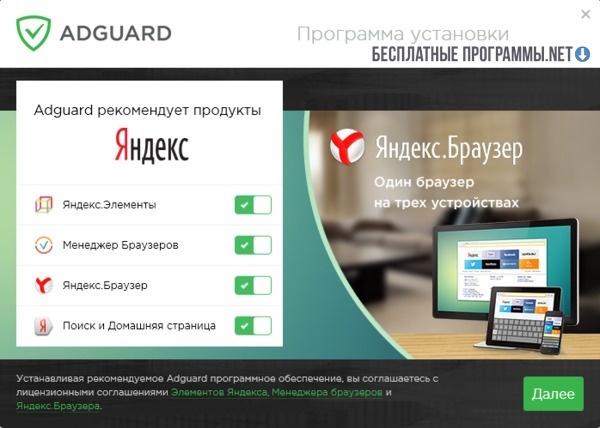
Po rozpoczęciu etapu "Ustawienia filtrowania programu" wybierz element Filtr liczników i analityki internetowej. Zaleca się również odznaczenie pola obok pozycji "Nie blokuj przydatnych reklam, aby całkowicie wyczyścić przeglądarkę". Dzięki tej ostatniej czynności można całkowicie usunąć nawet te reklamy, które są umieszczane za zgodą wyszukiwarek Yandex lub Google, a także wiele innych witryn, które nie zostały dodane do czarnej listy narzędzia.
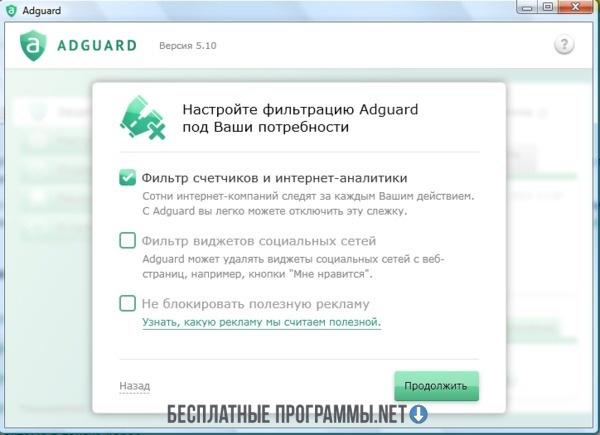
Rozszerzenie AdBlock
AdBlock to dobrze znany system, który jest oferowany każdemu w formie rozszerzenia. W tym samym Chrome Web Store można znaleźć bezpłatne rozszerzenia AdBlock, a także AdBlock Plus.
Instalację potwierdza się przyciskiem Dodaj, jak na obrazku poniżej.
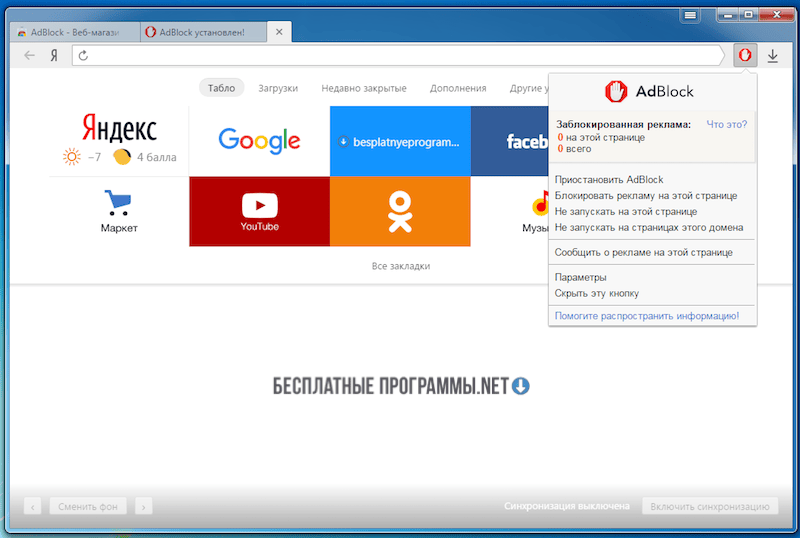
Reklamy są blokowane dość skutecznie, ale nie tak skutecznie jak w przypadku poprzedniego programu. Są za to bardzo szerokie opcje ustawień - co blokować, czego nie blokować i na jakich witrynach wykonywać określone akcje.
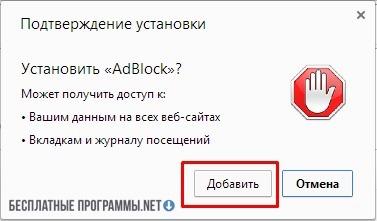
Krążą plotki, że twórcy rozszerzenia mają pewne umowy z niektórymi firmami, więc być może, choć nie natrętne, ale reklamy się pojawią. W szczególności mogą pojawiać się w wyszukiwarkach.
Jednak takie rozszerzenia - choć popularne, ale nie są jedyną opcją pozbycia się reklam w przeglądarce Yandex. Obecnie istnieje niebezpieczny rodzaj reklamy, który nie tylko jest irytujący, ale "wie, jak" zainfekować komputer. Walka z takimi reklamami jest znacznie trudniejsza. Poniżej znajduje się algorytm walki z tymi reklamami:
- Instalacja programu antywirusowego. Należy zainstalować naprawdę niezawodny program antywirusowy, taki jak 360 Total Security lub Kaspersky Virus Removal Tool. Użyj go, aby uruchomić pełne skanowanie systemu.
- Zainstaluj skanery. Programy antywirusowe nie zawsze mogą znaleźć programy typu adware.
Dlatego, aby mieć całkowitą pewność, zainstaluj jedno z tych narzędzi:
Wszystkie z nich są bezpłatne. Wśród płatnych skutecznych narzędzi najpopularniejszym jest SpyHunter. Uruchom skaner tego programu. Po przeskanowaniu usuń znalezione obiekty adware.
Co należy zrobić:
- Odinstalowanie przeglądarki. Po przeprowadzeniu manipulacji zaleca się całkowite usunięcie przeglądarki. Specjalne narzędzie Revo Unistaller z pewnością pomoże usunąć Yandex.Browser. Konieczne jest usunięcie absolutnie wszystkich rozszerzeń i ustawień. Sprawdź rejestr. Jeśli pozostały tam niepotrzebne wpisy, należy je również wyeliminować.
- Wyczyść plik hosts. W folderze C:Windows\System32\drivers\etc znajdź plik hosts. Otwórz go za pomocą notatnika. Upewnij się, że po słowie localhost nie ma nic wpisanego. Jeśli tak, usuń je.
- Wyłączanie proxy. Przejdź do Sieć i Internet w Panelu sterowania, wybierz Właściwości Eksploratora. Otwórz kartę Połączenia. Jeśli połączenie z Internetem odbywa się za pośrednictwem sieci lokalnej, kliknij Konfiguracja sieci, jeśli jest to połączenie zdalne, kliknij Konfiguracja. Upewnij się, że wszystkie opcje proxy są wyłączone.
- Sprawdź DNS. Aby to zrobić, wybierz Połączenie sieciowe. W głównym połączeniu kliknij Właściwości. Następnie kliknij kartę Sieć, kliknij TCP/IPv4, a następnie kliknij Właściwości. Sprawdź, czy DNS jest taki, jak powinien być podany przez dostawcę usług internetowych. W większości przypadków DNS jest uzyskiwany automatycznie. Jeśli zauważysz inne DNS, zmień je na standardowe DNS.
- Instalacja przeglądarki. Pozostaje tylko pobrać oficjalną wersję Yandex.Browser i zainstalować ją ponownie.

Dodaj komentarz